Over deze infectie
TheGameSearcher is een twijfelachtige browserextensie die uw browser kan kapen. Beschouwd als een potentieel ongewenste programma (PUP). Het wordt geadverteerd als een handige add-on die zal helpen u vinden verschillende spellen maar alles wat het zal doen proberen te maken van inkomsten uit advertenties, die u zal worden gebombardeerd met. 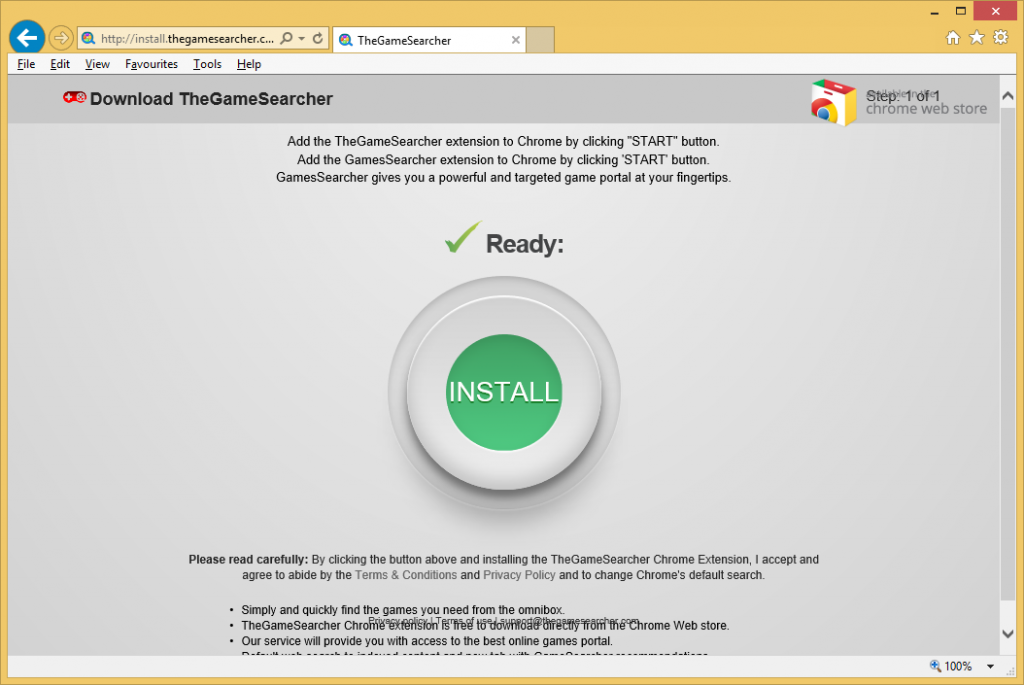
Van uw browser-instellingen zal worden gewijzigd, hebt u een andere zoekmachine en u regelmatig zal worden omgeleid naar sites gesponsord. De extensie was waarschijnlijk geïnstalleerd zonder dat u het merkt, samen met sommige programma dat u onlangs hebt geïnstalleerd. Het wordt de bundeling methode genoemd. Terwijl de PUPs zijn meestal niet schadelijke, kunnen ze soms leiden tot ernstige malware, dus houden een wordt niet aanbevolen. Verwijderen TheGameSearcher Extension voordat het leiden nog meer ongewenste resultaten tot kan.
Hoe doet de PUP installeren?
Dit soort PUP zijn het meestal toegevoegd aan de vrije software als extra items. Ze zijn niet verplicht en u kunt voorkomen dat hun installatie vrij gemakkelijk. Echter, de reden waarom zo veel gebruikers met hen eindigen is omdat die toegevoegd items zijn verborgen. Om te zien moet u Kies Geavanceerd of aangepaste instellingen. In deze instellingen, schakelt u elke één toegevoegde item dat er verschijnt. Als zij niet naar behoren in kennis gesteld u over hun installatie, ze niet op de computer thuishoren. Zorg ervoor dat alles altijd te ontketenen, en u zal niet hoeft te verwijderen van de TheGameSearcher Extension of soortgelijke opnieuw.
Waarom uninstall TheGameSearcher Extension?
De uitbreiding vermoedelijk kunt u zoeken voor games, maar het doel alleen maar is om geld te verdienen. Het zal hechten zich aan uw browser Google Chrome, haar instellingen wijzigen en vervolgens probeert u omleiden gesponsord sites om geld te verdienen. Deze wijzigingen worden uitgevoerd zonder uw toestemming en onomkeerbaar zijn, tenzij u eerst verwijdert TheGameSearcher Extension, die u waarschijnlijk zult willen doen toch. Tot dan, elke zoekopdracht uw uitvoeren, of het nu via de adresbalk van de browser of zoeken gaat motor, gaat via feed.thegamesearcher.com naar search.yahoo.com. U kunt tegenkomen gesponsorde inhoud in de resultaten en wees niet verbaasd als u beginnen met het zien van advertenties overal. Aangaan met de inhoud daarin wordt afgeraden omdat PUPs soms kunnen kunnen leiden gebruikers tot kwaadwillige websites malware worden loerende. De uitbreiding kan ook zitten kundig voor volgen uw browsen, het verzamelen van informatie over u en uw surfgedrag. Deze gegevens kan worden gedeeld met twijfelachtige derden en wij betwijfelen of dat u wilt dat zoiets gebeurt. Aldus, moet u de TheGameSearcher Extension verwijderen.
TheGameSearcher Extension verwijderen
Het kan moeilijk zijn om TheGameSearcher Extension handmatig verwijderen, omdat de uitbreiding kan worden verborgen. Als u met het vinden van het worstelen, anti-spyware software en het verzorgen van TheGameSearcher Extension verwijdering.
Offers
Removal Tool downloadento scan for TheGameSearcher Extension verwijderenUse our recommended removal tool to scan for TheGameSearcher Extension verwijderen. Trial version of provides detection of computer threats like TheGameSearcher Extension verwijderen and assists in its removal for FREE. You can delete detected registry entries, files and processes yourself or purchase a full version.
More information about SpyWarrior and Uninstall Instructions. Please review SpyWarrior EULA and Privacy Policy. SpyWarrior scanner is free. If it detects a malware, purchase its full version to remove it.

WiperSoft Beoordeling WiperSoft is een veiligheidshulpmiddel dat real-time beveiliging van potentiële bedreigingen biedt. Tegenwoordig veel gebruikers geneigd om de vrije software van de download va ...
Downloaden|meer


Is MacKeeper een virus?MacKeeper is niet een virus, noch is het een oplichterij. Hoewel er verschillende meningen over het programma op het Internet, een lot van de mensen die zo berucht haten het pro ...
Downloaden|meer


Terwijl de makers van MalwareBytes anti-malware niet in deze business voor lange tijd zijn, make-up ze voor het met hun enthousiaste aanpak. Statistiek van dergelijke websites zoals CNET toont dat dez ...
Downloaden|meer
Quick Menu
stap 1. Uninstall TheGameSearcher Extension verwijderen en gerelateerde programma's.
TheGameSearcher Extension verwijderen verwijderen uit Windows 8
Rechtsklik op de achtergrond van het Metro UI-menu en selecteer Alle Apps. Klik in het Apps menu op Configuratiescherm en ga dan naar De-installeer een programma. Navigeer naar het programma dat u wilt verwijderen, rechtsklik erop en selecteer De-installeren.


TheGameSearcher Extension verwijderen verwijderen uit Windows 7
Klik op Start → Control Panel → Programs and Features → Uninstall a program.


Het verwijderen TheGameSearcher Extension verwijderen van Windows XP:
Klik op Start → Settings → Control Panel. Zoek en klik op → Add or Remove Programs.


TheGameSearcher Extension verwijderen verwijderen van Mac OS X
Klik op Go knoop aan de bovenkant verlaten van het scherm en selecteer toepassingen. Selecteer toepassingenmap en zoekt TheGameSearcher Extension verwijderen of andere verdachte software. Nu de rechter muisknop op elk van deze vermeldingen en selecteer verplaatsen naar prullenmand, dan rechts klik op het prullenbak-pictogram en selecteer Leeg prullenmand.


stap 2. TheGameSearcher Extension verwijderen verwijderen uit uw browsers
Beëindigen van de ongewenste uitbreidingen van Internet Explorer
- Start IE, druk gelijktijdig op Alt+T en selecteer Beheer add-ons.


- Selecteer Werkbalken en Extensies (zoek ze op in het linker menu).


- Schakel de ongewenste extensie uit en selecteer dan Zoekmachines. Voeg een nieuwe toe en Verwijder de ongewenste zoekmachine. Klik Sluiten. Druk nogmaals Alt+X en selecteer Internetopties. Klik het tabblad Algemeen, wijzig/verwijder de URL van de homepagina en klik OK.
Introductiepagina van Internet Explorer wijzigen als het is gewijzigd door een virus:
- Tryk igen på Alt+T, og vælg Internetindstillinger.


- Klik på fanen Generelt, ændr/slet URL'en for startsiden, og klik på OK.


Uw browser opnieuw instellen
- Druk Alt+T. Selecteer Internetopties.


- Open het tabblad Geavanceerd. Klik Herstellen.


- Vink het vakje aan.


- Klik Herinstellen en klik dan Sluiten.


- Als je kan niet opnieuw instellen van uw browsers, gebruiken een gerenommeerde anti-malware en scan de hele computer mee.
Wissen TheGameSearcher Extension verwijderen van Google Chrome
- Start Chrome, druk gelijktijdig op Alt+F en selecteer dan Instellingen.


- Klik Extensies.


- Navigeer naar de ongewenste plug-in, klik op de prullenmand en selecteer Verwijderen.


- Als u niet zeker welke extensies bent moet verwijderen, kunt u ze tijdelijk uitschakelen.


Google Chrome startpagina en standaard zoekmachine's resetten indien ze het was kaper door virus
- Åbn Chrome, tryk Alt+F, og klik på Indstillinger.


- Gå til Ved start, markér Åbn en bestemt side eller en række sider og klik på Vælg sider.


- Find URL'en til den uønskede søgemaskine, ændr/slet den og klik på OK.


- Klik på knappen Administrér søgemaskiner under Søg. Vælg (eller tilføj og vælg) en ny søgemaskine, og klik på Gør til standard. Find URL'en for den søgemaskine du ønsker at fjerne, og klik X. Klik herefter Udført.




Uw browser opnieuw instellen
- Als de browser nog steeds niet zoals u dat wilt werkt, kunt u de instellingen herstellen.
- Druk Alt+F. Selecteer Instellingen.


- Druk op de Reset-knop aan het einde van de pagina.


- Tik één meer tijd op Reset-knop in het bevestigingsvenster.


- Als u niet de instellingen herstellen, koop een legitieme anti-malware en scan uw PC.
TheGameSearcher Extension verwijderen verwijderen vanuit Mozilla Firefox
- Druk gelijktijdig Ctrl+Shift+A om de Add-ons Beheerder te openen in een nieuw tabblad.


- Klik Extensies, zoek de ongewenste plug-in en klik Verwijderen of Uitschakelen.


Mozilla Firefox homepage als het is gewijzigd door virus wijzigen
- Åbn Firefox, klik på Alt+T, og vælg Indstillinger.


- Klik på fanen Generelt, ændr/slet URL'en for startsiden, og klik på OK. Gå til Firefox-søgefeltet, øverst i højre hjørne. Klik på ikonet søgeudbyder, og vælg Administrer søgemaskiner. Fjern den uønskede søgemaskine, og vælg/tilføj en ny.


- Druk op OK om deze wijzigingen op te slaan.
Uw browser opnieuw instellen
- Druk Alt+H.


- Klik Informatie Probleemoplossen.


- Klik Firefox Herinstellen - > Firefox Herinstellen.


- Klik Voltooien.


- Bent u niet in staat om te resetten van Mozilla Firefox, scan uw hele computer met een betrouwbare anti-malware.
Verwijderen TheGameSearcher Extension verwijderen vanuit Safari (Mac OS X)
- Het menu te openen.
- Kies Voorkeuren.


- Ga naar het tabblad uitbreidingen.


- Tik op de knop verwijderen naast de ongewenste TheGameSearcher Extension verwijderen en te ontdoen van alle andere onbekende waarden als goed. Als u of de uitbreiding twijfelt of niet betrouwbaar is, simpelweg ontketenen naar de vogelhuisje inschakelen om het tijdelijk uitschakelen.
- Start opnieuw op Safari.
Uw browser opnieuw instellen
- Tik op het menupictogram en kies Safari opnieuw instellen.


- Kies de opties die u wilt naar reset (vaak alle van hen zijn voorgeselecteerd) en druk op Reset.


- Als de browser, kunt u niet herstellen, scan uw hele PC met een authentiek malware removal-software.
Site Disclaimer
2-remove-virus.com is not sponsored, owned, affiliated, or linked to malware developers or distributors that are referenced in this article. The article does not promote or endorse any type of malware. We aim at providing useful information that will help computer users to detect and eliminate the unwanted malicious programs from their computers. This can be done manually by following the instructions presented in the article or automatically by implementing the suggested anti-malware tools.
The article is only meant to be used for educational purposes. If you follow the instructions given in the article, you agree to be contracted by the disclaimer. We do not guarantee that the artcile will present you with a solution that removes the malign threats completely. Malware changes constantly, which is why, in some cases, it may be difficult to clean the computer fully by using only the manual removal instructions.
